Üzenet fordítása a Microsoft Teamsben
Ha egy üzenetet egy másik nyelven kap, lehetősége van lefordítani azt a kívánt nyelvre. Dönthet úgy is, hogy a bejövő üzeneteket automatikusan lefordítja. A lefordított üzenetek fölött egy ikon látható, amely jelzi, hogy lefordították.
Üzenet fordítása
Egy üzenet lefordításához válassza az üzenet fölötti Fordítás lehetőséget.
Tiltsa le a fordítási javaslatokat a Soha ne fordítson le (nyelv) lehetőséget választva az üzenet felett.
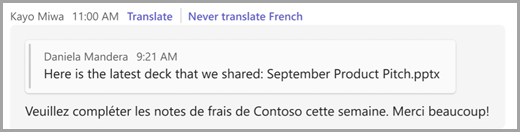
Ha nem látja a "Fordítás" javaslatot, továbbra is kérhet fordítást. Az üzenetek lefordításához mutasson az üzenet fölé, és válassza a További beállítások 


Üzenetek automatikus fordítása
Ha szükséges, a Teams automatikusan lefordíthatja a fogadott üzeneteket. Az automatikus fordítások bekapcsolása:
-
Mutasson egy eredetileg más nyelvű üzenetre, és válassza a További beállítások

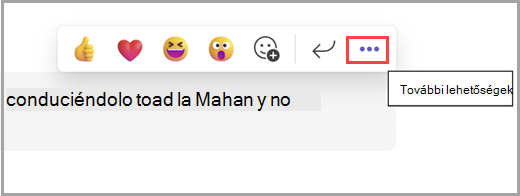
-
Válassza a Fordítás

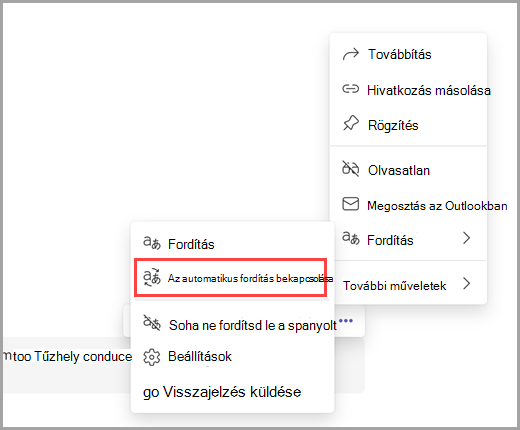
Az automatikus fordítások kikapcsolása:
-
Válassza

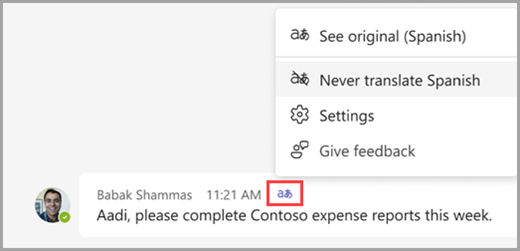
-
Válassza a Beállítások

Megjegyzés: Az automatikus fordítási beállítások a nyelven alapulnak. Dönthet úgy, hogy lefordít bizonyos nyelveket, miközben nem fordít másokat. A Soha nem fordítható listához hozzáadott nyelvek fordítását nem kínáljuk fel.
A fordítási beállítások módosítása
A fordítási beállítások elérése:
-
Lépjen a Beállítások és egyebek



-
Másik lehetőségként mutasson egy üzenetre, és válassza a További beállítások



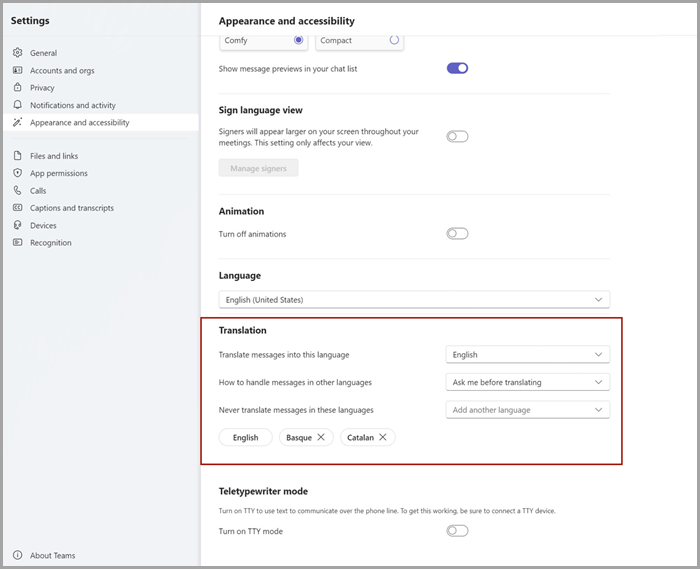
A beállítások frissítése:
-
Válassza az Üzenetek lefordítása erre a nyelvre lehetőséget, és válassza ki azt a nyelvet, amelybe le szeretné fordítani az üzeneteket.
-
Válassza az Üzenetek kezelése más nyelveken lehetőséget:
Kérdezzen meg a fordítás előtt
Tekintse meg a fordítási javaslatokat, és döntse el, hogy lefordítja-e az egyes üzeneteket.
Az összes üzenet automatikus fordítása
A más nyelveken fogadott üzeneteket a rendszer automatikusan lefordítja.
Soha ne fordítsd le
Ez a beállítás letiltja a fordítási javaslatokat.
-
Válassza a Soha ne fordítsa le az üzeneteket ezekben a nyelveken jelölőnégyzetet, ha bizonyos nyelveket ki szeretne zárni a fordítási javaslatokból és az automatikus fordításból.
Megjegyzés: A fordítási javaslatok és az automatikus fordítási funkciók csak a Csevegésben lévő üzenetekhez érhetők el.
Visszajelzés küldése a fordításokról
A visszajelzések megosztásával javíthatja a fordítási eredményeket. Visszajelzés küldéséhez kattintson a Fordítási beállítások 

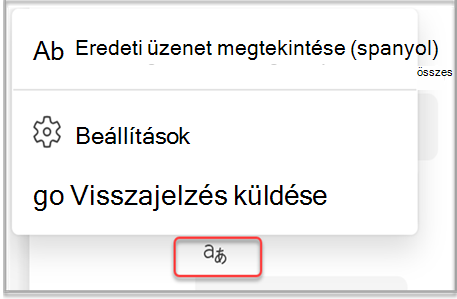
Megjegyzés: Ha nem látja a Fordítás lehetőséget a Teamsben, forduljon a rendszergazdához, és ellenőrizze, hogy be van-e kapcsolva.
Támogatott nyelvek
-
Afrikaans
-
Albán
-
Amhara
-
Arab
-
Asszámi
-
Örmény
-
Azerbajdzsáni (latin betűs)
-
Bangla
-
baskír
-
Baszk (baszk)
-
Bosnyák (latin betűs)
-
Bolgár
-
Kantoni (hagyományos)
-
Katalán
-
Kínai (irodalmi)
-
Kínai (egyszerűsített)
-
Kínai (hagyományos)
-
Horvát
-
Cseh
-
Dán
-
Dari
-
Divehi
-
Holland
-
Angol
-
Észt
-
Feröer-szigeteki
-
Fidzsi
-
Filippínó
-
Finn
-
Francia
-
Francia (Kanada)
-
Gallego
-
Grúz
-
Görög
-
Gudzsaráti
-
Haiti kreol
-
Héber
-
Hindi
-
Hmong Daw (latin betűs)
-
Magyar
-
Izlandi
-
Indonéz
-
Inuinnaqtun
-
Inuktitut
-
Inuktitut (latin betűs)
-
Ír
-
Olasz
-
Japán
-
Kannada
-
Kazak
-
Khmer
-
Klingon
-
Klingon (plqaD)
-
Koreai
-
Kurd (Közép-)
-
Kurd (északi)
-
Kirgiz (cirill betűs)
-
Lao
-
Lett
-
Litván
-
Macedón
-
Madagaszkári
-
Maláj (latin betűs)
-
Malajálam
-
Máltai
-
Maori
-
Maráthi
-
Mongol (cirill betűs)
-
Mongol (hagyományos)
-
Mianmar
-
Nepáli
-
norvég
-
Odia
-
Pasto
-
Perzsa
-
Lengyel
-
Portugál (Brazília)
-
Portugál (Portugália)
-
Pandzsábi
-
Queretaro Otomi
-
Román
-
Orosz
-
Szamoai (latin betűs)
-
Szerb (cirill betűs)
-
szerb (latin betűs)
-
szlovák
-
Szlovén
-
Szomáliai (arab)
-
spanyol
-
Szuahéli (latin betűs)
-
svéd
-
Tahiti
-
Tamil
-
Tatár (latin betűs)
-
Telugu
-
Thai
-
Tibeti
-
Tigrinya
-
Tongai
-
Török
-
Türkmén (latin betűs)
-
Ukrán
-
Felső sorbián
-
Urdu
-
Ujgur (arab)
-
Özbeg (latin betűs)
-
Vietnami
-
Walesi
-
Jukaték-maja
-
zulu
Ha egy üzenetet egy másik nyelven kap, megjelenik az a lehetőség, hogy lefordítsa azt a Teamshez beállított nyelvre.
A beállítás engedélyezése:
-
Koppintson a Fordítás gombra az üzenet lefordításához.
-
Koppintson a Soha ne fordítható (nyelv) elemre, ha nem szeretné, hogy a Teams megjelenítse az adott nyelv lefordítására vonatkozó lehetőséget.
-
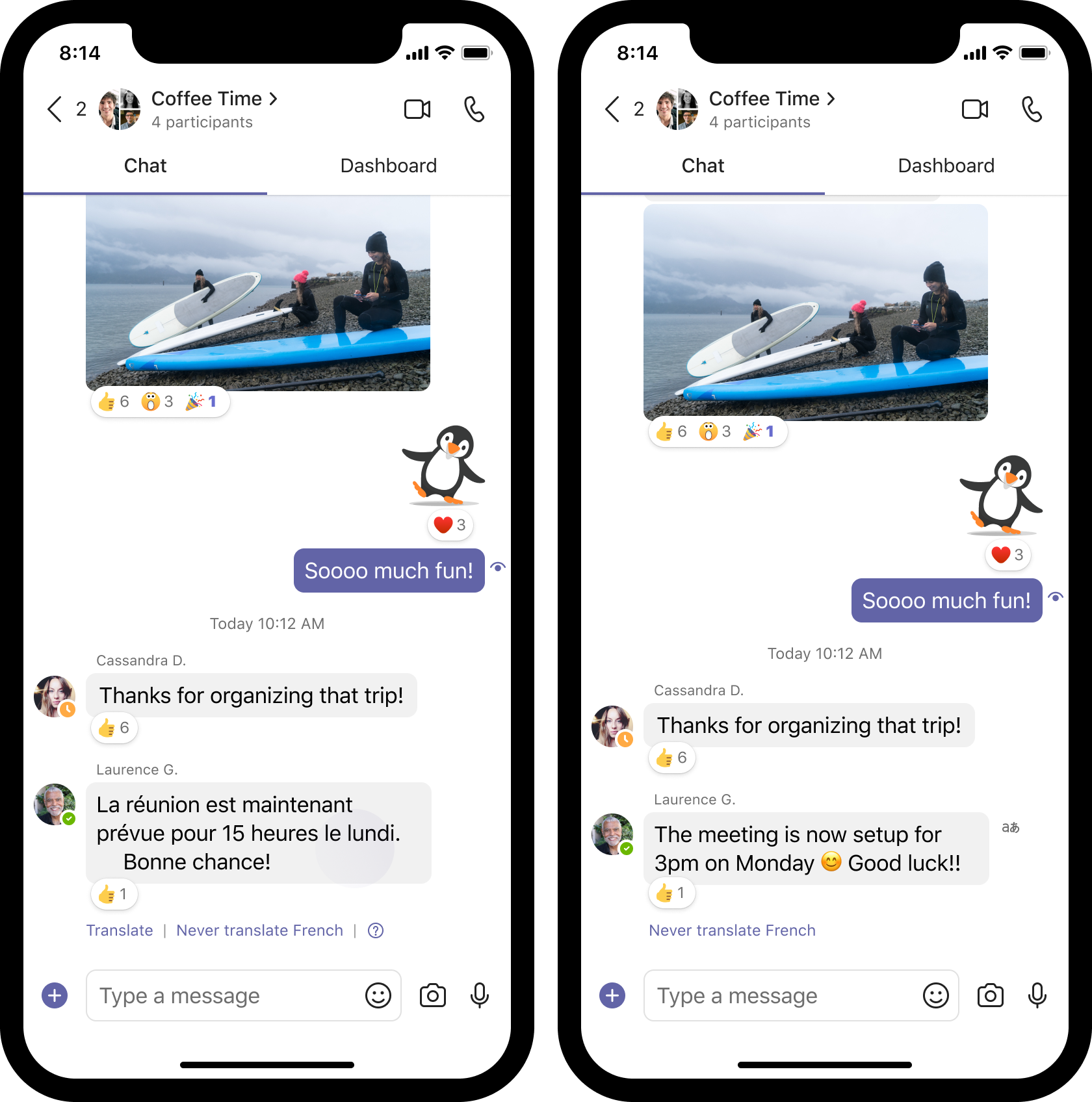
Megjegyzés: A 
Ha nem látja az üzenet lefordítására vonatkozó lehetőséget, koppintson és tartsa lenyomva az üzenetet, majd koppintson a Fordítás 
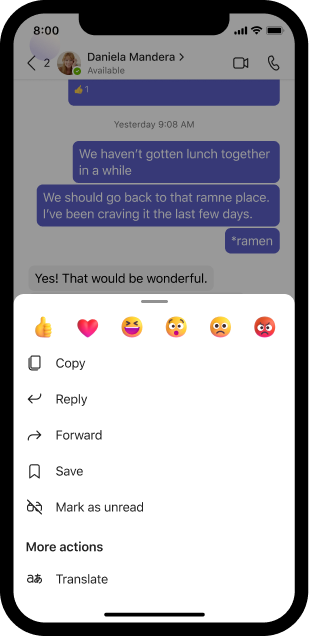
A Teams arra is kérni fogja, hogy kapcsolja be az automatikus fordítást, hogy automatikusan lefordítsa az üzeneteket a kívánt nyelvre. A beállításokat bármikor módosíthatja, ha kiválasztja a profilképét, majd a Beállítások 


A fordítási beállítások elérése
-
Koppintson és tartsa lenyomva a lefordított üzenetet, majd koppintson a Fordítási beállítások

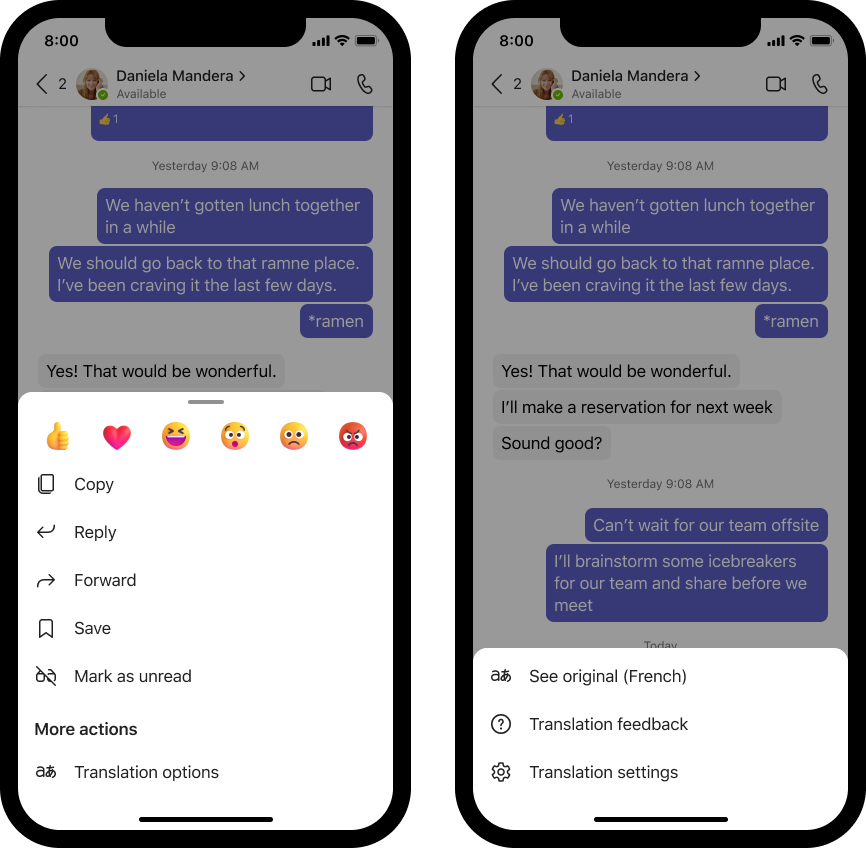
-
Három lehetőség közül választhat:
-
Koppintson az Eredeti (nyelv) megtekintése

-
A Fordítási visszajelzés elemre koppintva visszajelzést küldhet a fordítás minőségéről.
-
Koppintson a Fordítási beállítások

A fordítási beállítások módosítása
Koppintson a profilképére a Teamsben.
Koppintson a Beállítások 

Megjegyzések:
-
A Soha nem fordítható listához hozzáadott nyelvek fordítását nem kínáljuk fel, de az üzeneteket továbbra is lefordíthatja. Egyszerűen koppintson az üzenetre, és tartsa lenyomva, majd válassza a Fordítás lehetőséget.
-
A csevegési és csatornaüzenetek fordítása a Teamsben apple iOS- és Android OS-mobileszközökhöz is elérhető a legújabb kiadással.
-
Ha nem látja a Fordítás lehetőséget a Teamsben, forduljon a rendszergazdához, és ellenőrizze, hogy be van-e kapcsolva.
-
Az Office-alkalmazásokon keresztül biztosított összes fordítást a Nyomkövetési szabályzat védi.
Támogatott nyelvek
-
Afrikaans
-
Albán
-
Amhara
-
Arab
-
Asszámi
-
Örmény
-
Azerbajdzsáni (latin betűs)
-
Bangla
-
baskír
-
Baszk (baszk)
-
Bosnyák (latin betűs)
-
Bolgár
-
Kantoni (hagyományos)
-
Katalán
-
Kínai (irodalmi)
-
Kínai (egyszerűsített)
-
Kínai (hagyományos)
-
Horvát
-
Cseh
-
Dán
-
Dari
-
Divehi
-
Holland
-
Angol
-
Észt
-
Feröer-szigeteki
-
Fidzsi
-
Filippínó
-
Finn
-
Francia
-
Francia (Kanada)
-
Gallego
-
Grúz
-
Görög
-
Gudzsaráti
-
Haiti kreol
-
Héber
-
Hindi
-
Hmong Daw (latin betűs)
-
Magyar
-
Izlandi
-
Indonéz
-
Inuinnaqtun
-
Inuktitut
-
Inuktitut (latin betűs)
-
Ír
-
Olasz
-
Japán
-
Kannada
-
Kazak
-
Khmer
-
Klingon
-
Klingon (plqaD)
-
Koreai
-
Kurd (Közép-)
-
Kurd (északi)
-
Kirgiz (cirill betűs)
-
Lao
-
Lett
-
Litván
-
Macedón
-
Madagaszkári
-
Maláj (latin betűs)
-
Malajálam
-
Máltai
-
Maori
-
Maráthi
-
Mongol (cirill betűs)
-
Mongol (hagyományos)
-
Mianmar
-
Nepáli
-
norvég
-
Odia
-
Pasto
-
Perzsa
-
Lengyel
-
Portugál (Brazília)
-
Portugál (Portugália)
-
Pandzsábi
-
Queretaro Otomi
-
Román
-
Orosz
-
Szamoai (latin betűs)
-
Szerb (cirill betűs)
-
szerb (latin betűs)
-
szlovák
-
Szlovén
-
Szomáliai (arab)
-
spanyol
-
Szuahéli (latin betűs)
-
svéd
-
Tahiti
-
Tamil
-
Tatár (latin betűs)
-
Telugu
-
Thai
-
Tibeti
-
Tigrinya
-
Tongai
-
Török
-
Türkmén (latin betűs)
-
Ukrán
-
Felső sorbián
-
Urdu
-
Ujgur (arab)
-
Özbeg (latin betűs)
-
Vietnami
-
Walesi
-
Jukaték-maja
-
zulu










